
Оглавление:
- Автор John Day [email protected].
- Public 2024-01-30 11:51.
- Последнее изменение 2025-01-23 15:05.


Это мой взгляд на корпус Raspberry Pi. Это универсальный компьютер со встроенными дисплеем, клавиатурой и трекпадом. Порты USB и аудио RPi открыты на задней панели, а «слоты для картриджей» можно удалить, чтобы получить доступ к контактам GPIO RPi.
Вдохновением для дизайна послужил этот великолепный компьютер 80-х годов.
Запасы
- основание и задние панели: акриловая или поликарбонатная пленка 1/4 дюйма (основание и задняя панель)
- передняя и верхняя панели: вспененный ПВХ лист 1/8 дюйма
- компактная usb-клавиатура и трекпад
- Raspberry Pi (я использовал модель 3+, но 4 тоже должна работать)
- 7-дюймовый дисплей TFT и плата управления (широко доступна на eBay, поставляется с платой управления, поддерживающей HDMI, VGA и т. Д.).
- Источник питания 12 В, должен поддерживать не менее 5 А (дисплей работает от 12 В)
- Стабилизатор напряжения с 12 В на 5 В (для Raspberry Pi, клавиатуры и трекпада)
- Кабель HDMI
- удлинительный кабель для наушников и гнездо для монтажа на панели (вывод аудиоразъема на заднюю панель)
- Удлинительный USB-кабель с гнездом для монтажа на панели (выводит 2 порта USB на заднюю панель)
Шаг 1: стороны и основание


Боковые стороны со странными углами напечатаны на 3D-принтере (файлы в формате STL прилагаются). Каждая сторона состоит из двух частей, склеенных между собой суперклеем, и имеет распечатанные отверстия для резьбовых вставок № 8-32. Резьбовые вставки удерживают его на основании.
Основание - либо плексиглас толщиной 1/4 дюйма, либо поликарбонат (он же лексан) - я не могу вспомнить, какой: D. Любой из них должен работать - я предпочитаю поликарбонат, так как он лучше режет. Он прямоугольный, поэтому его можно точно разрезать на столе пила.
Шаг 2: Сборка экрана



7-дюймовый TFT-экран поставляется с небольшой коммутационной панелью с кнопками для включения и настройки дисплея, выбора источника входного сигнала и т.д. эти функции можно использовать. На рисунках показано, как все они работают вместе.
Обратите внимание, что экран технически незакреплен внутри рамы - когда рама крепится к корпусу, она фиксирует экран на месте.
Шаг 3: слоты для картриджей

В основном это просто декоративные. Распечатайте основу и две другие детали и склейте. (Файлы STL прилагаются.) В зависимости от качества печати вам может потребоваться заполнить зазоры (например, шпатлевкой для дерева или глазурью / точечной шпатлевкой) и отшлифовать.
Шаг 4: клавиатура и трекпад


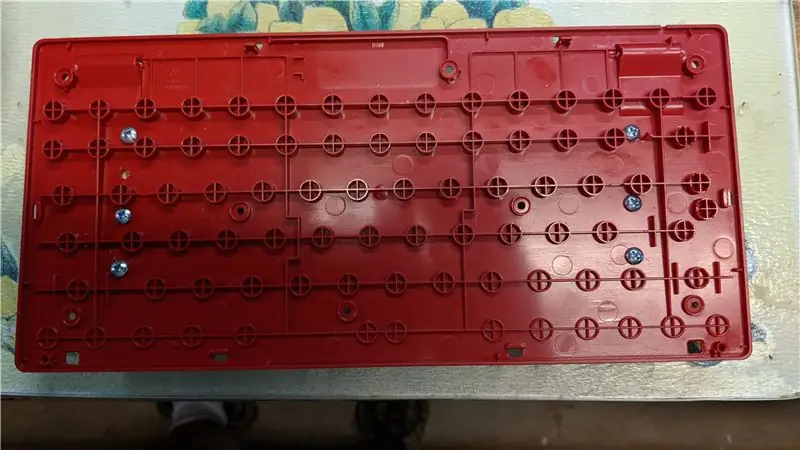
Клавиатура: Perixx 11486 PERIDUO-212
Трекпад: Perixx PERIPAD-501
Корпус разработан специально для этих частей, но его следует легко модифицировать для других.
Стратегия установки клавиатуры:
- откройте корпус клавиатуры (выверните винты, затем аккуратно расколите по швам)
- просверлите отверстия для шурупов в нижней половине корпуса клавиатуры
- установите нижнюю половину корпуса клавиатуры на деревянные проставки
- снова прикрепите верхнюю половину клавиатуры к нижней половине
- установите деревянные распорки на основание корпуса компьютера, используя случайные кусочки материала, чтобы правильно выровнять клавиатуру.
Та же стратегия повторяется для установки трекпада.
Шаг 5: передняя и верхняя часть корпуса

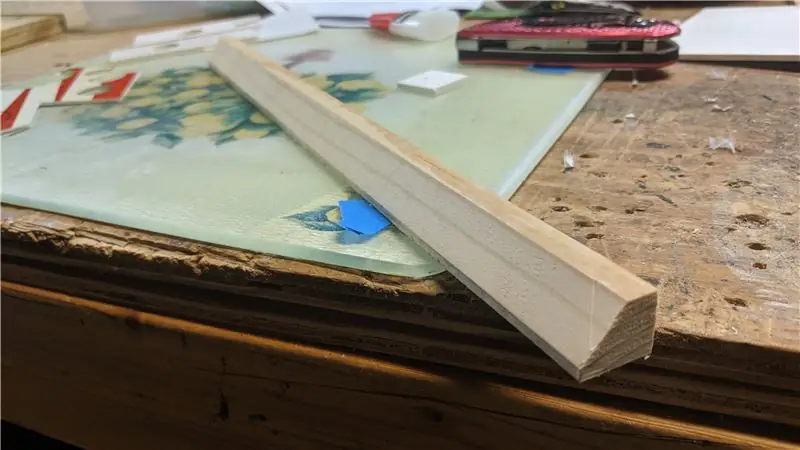


Здесь пять штук вспененного ПВХ:
- большая деталь с отверстиями для рамки экрана и вырезом под «патроны»
- отделка над трекпадом
- отделка под трекпадом
- верхняя часть "носа"
- нижняя "носовая" деталь
Большинство из них были обрезаны по ширине на настольной пиле, а любые нестандартные углы были вырезаны на ленточной пиле.
Самой сложной частью конструкции, безусловно, было получение правильного «носа» (угловой части корпуса перед клавиатурой / трекпадом), так что сделайте это в первую очередь. Я распечатал шаблоны из файла sketchup, чтобы максимально приблизить углы на концах носовых частей; ширина была немного неправильной, поэтому при необходимости отрегулируйте. Оттуда это был просто процесс шлифовки и настройки, пока все не подошло.
Я вырезал кусок дерева на настольной пиле под таким углом, чтобы он укреплял нос изнутри. Держится горячим клеем; Я нервничал по поводу этого, но это сработало. Вы можете видеть на фотографиях, что я также использовал отделочные гвозди, чтобы прикрепить ПВХ-панель к дереву; Я бы рекомендовал НЕ делать этого. Позже было действительно трудно скрыть это.
Тонкая полоска, где соединяются верхняя и нижняя части носа, заполняется шпатлевкой для дерева и отшлифовывается. У меня было много других широких щелей (например, там, где носовая часть соприкасалась с боковинами корпуса), которые также были обработаны шпатлевкой по дереву.
Остальные части корпуса были довольно простыми, так как они прямоугольные. Чаще всего они держатся с помощью суперклея и небольших деревянных скоб. Не склеивайте детали из ПВХ до последнего, на всякий случай, если вам нужно отрегулировать посадку. Я использовал много горячего клея и синюю малярную ленту, чтобы временно удерживать вещи на месте (горячий клей довольно легко соскоблить). Я распечатал шаблон из файла эскиза, чтобы найти отверстия в большой верхней части.
Я включил свой файл Sketchup, если вы хотите поиграть с ним, чтобы получить размеры, изменить для разных частей и т. Д.
Шаг 6: Электронные кишки
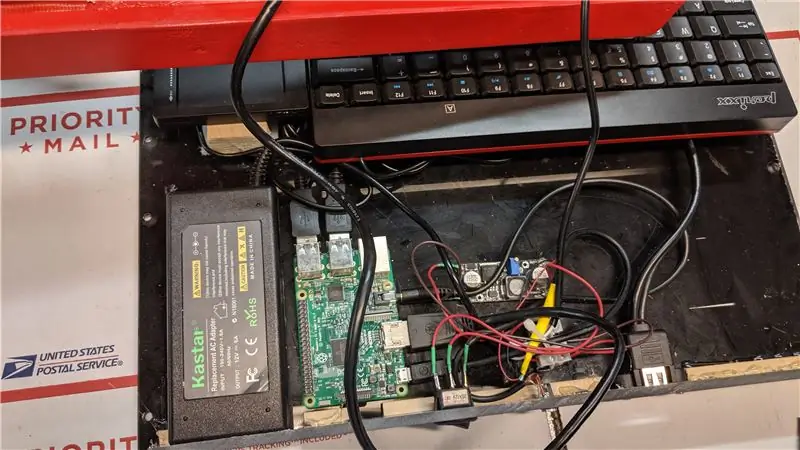


Электроника на 95% работает по принципу plug-and-play:
- клавиатура, трекпад и USB-удлинитель подключаются к четырем USB-портам на Raspberry Pi
- Кабель HDMI от Raspberry Pi к дисплеям, вход HDMI (на его плате управления)
- аудиокабель подключается к аудиоразъему Raspberry Pi (возьмите удлинительный аудиокабель 1/8 дюйма, разрежьте его пополам и припаяйте стереоразъем для монтажа на панели к обрезанному концу).
- Для распределения питания отрежьте провод 12 В, выходящий из блока питания, и припаяйте переключатель в разрыв. Затем снимите отвод с провода 12 В и запустите его на обычное напряжение (понизив его до 5 В), а конец с 5 В подключите к разъему micro USB, который подключается к разъему питания для Raspberry Pi. (Я спас USB-разъем от USB-кабеля).
Блок питания на 12 В привинчен к нижней части корпуса, поскольку для подключения и отключения шнура на 120 В переменного тока требуется механическое соединение. Другая электроника (и клеммная колодка) удерживаются на липучке липучке. Я использовал это во многих своих боевых роботах, и он хорошо работает… и это легко.:)
Задняя панель вырезается и просверливается по мере необходимости, чтобы обнажить домкраты, и приклеивается к нижней части корпуса суперклеем.
Шаг 7: Завершение


Я попробовал несколько вещей, чтобы добиться гладкой поверхности. Конечный результат в порядке, не так хорош, как я надеялся, но и не плох.
Для заполнения зазоров и отверстий в основном корпусе я попробовал стандартный шпатлеватель для дерева (сработал, но не очень хорошо), двухкомпонентный шпатлеватель (лучше, но излишний для небольших трещин, которые у меня здесь были) и шпатлевку для остекления / точечную замазку (лучше всего).). Затем отшлифуйте гладкую, грунтовочную и глянцевую поверхность красного цвета.
На детали, напечатанные на 3D-принтере, наносили один или два слоя (при необходимости) Smooth-on XTC, чтобы сгладить их, затем шлифовать, наносить грунтовку и наносить матовый черный цвет (кроме белых кнопок).
И мы закончили!
Рекомендуемые:
Ретро аудио / видео к дополнительному аудиокабелю: 8 шагов (с изображениями)

Ретро аудио / видео к дополнительному аудиокабелю: я создал этот кабель для выполнения очень конкретной функции - для подключения MP3-плеера к автомобильному радиоприемнику, у которого есть аудио / видео порт, а не дополнительный аудиопорт. Этот процесс почти идентичен моему ретро-стерео патч-кабелю, с той лишь разницей, что
Ретро-футуристический USB-накопитель: 16 шагов (с изображениями)

Ретро-футуристический USB-накопитель: Некоторое время назад мне подарили USB-накопитель. Корпус накопителя выглядел красиво, но, к сожалению, через несколько месяцев использования он начинает вызывать проблемы с ненадежным подключением. Поэтому я перестал пользоваться этим приводом. Большинство людей
Ретро-камера Raspberry Pi Tumblr GIF: 10 шагов (с изображениями)

Ретро-камера Raspberry Pi Tumblr GIF: мне нужен был способ использовать свои винтажные камеры новым, цифровым способом. У меня есть несколько копий в различных условиях, но я давно не использовал их, потому что проявление пленки обходится дорого. Следуйте инструкциям, чтобы узнать, как я кладу малину
Как разобрать компьютер с помощью простых шагов и изображений: 13 шагов (с изображениями)

Как разобрать компьютер с помощью простых шагов и изображений: это инструкция о том, как разобрать компьютер. Большинство основных компонентов имеют модульную конструкцию и легко снимаются. Однако важно, чтобы вы были организованы по этому поводу. Это поможет уберечь вас от потери деталей, а также при повторной сборке
Ретро-игровой автомат с Raspberry PI, RetroPie и самодельным футляром: 17 шагов (с изображениями)

Ретро-игровой автомат с Raspberry PI, RetroPie и самодельным футляром: Некоторое время назад я нашел дистрибутив Linux для Raspberry Pi под названием RetroPie. Я сразу понял, что это отличная идея с отличной реализацией. Универсальная ретро-игровая система без лишних функций. Великолепно. Вскоре после этого я решил
